第6章 自定义表单
1、描述
自定义表单是一个虚拟表,其内容由SQL语句查询定义,类似于数据库中的视图,但是功能更丰富。自定义表单的内容来源于一张或多张实体表,通过select语句来查询定义。关联的实体表的数据发生变化的时候,自定义表单查询出来的内容也会同步发生变化。
2、作用
自定义表单的的好处主要有以下两点:把复杂的数据汇总在一起,以自己想要的列表形式展示出来,例如对账单等;方便查询一些对实时性要求高的数据,例如库存查询。
3、案例
下面讲一个简单的例子,例如产品信息模块,他展示的时候是分开主子表的,这样在下单的时候选产品就不方便了。
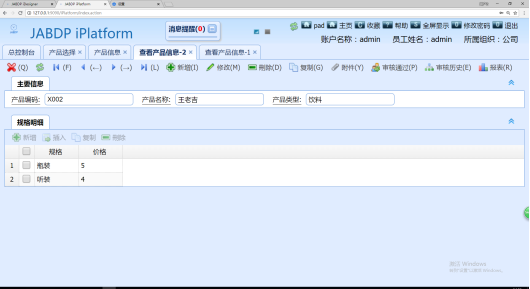
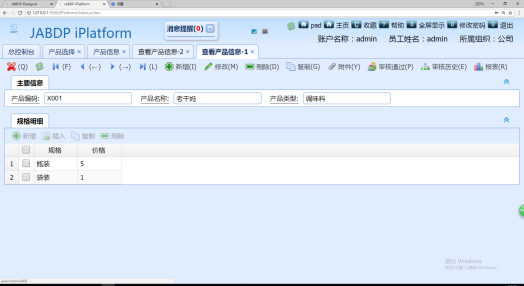
把主子表都合并在一个列表,这样展示起来就比较方便。
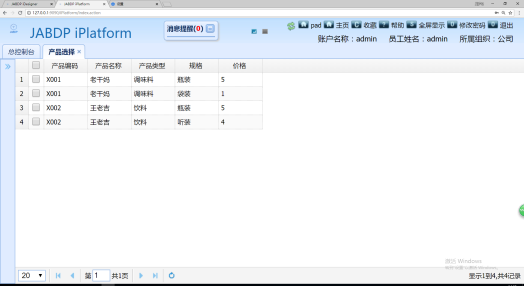
这里就比较适合用自定表单。下面就来讲解怎样构建自定义表单。
4、构建自定义表单
1、步骤一
在设计器的自定义表单目录右键新建,这里新建了一个叫产品选择的自定义表单,建好字段。
新建的自定义表单跟模块和业务字典的表不一样的是,这个叫产品选择的自定义表单是一个虚拟的表,并不会在数据库里生成实际的表和字段。那么他的内容怎么来的呢?
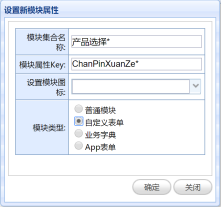
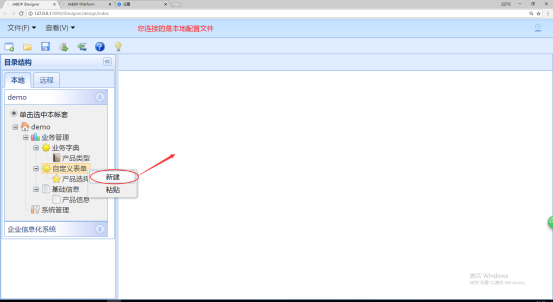
2、步骤二
点开【表单属性】》【自定义查询】,在【设置自定义查询语句】里编写select语句,select语句可以先在数据库工具例如Navicat上先编写好,能执行通过,再复制到【设置自定义查询语句】窗口,保存。
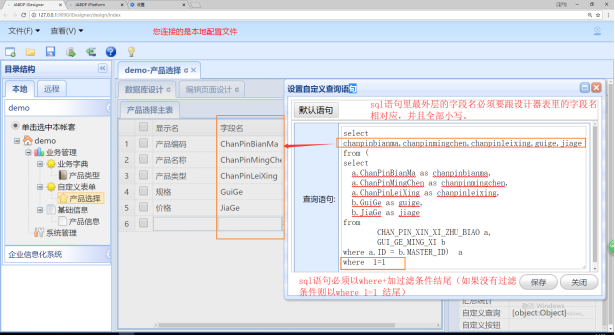
这里要注意编写规范,select最外层字段名要跟自定义表单的字段名变小写后的一样(因为生成的页面的字段属性名为小写,要互相对应),这样查询出来的数据就跟自定义表单的绑定出来。必须以where+过滤条件结尾,如果没有条件,默认填上1=1作为过滤条件。
3、步骤三
表单属性里的【是否列表显示】选true,把你要显示的字段的【列表显示】的选true。
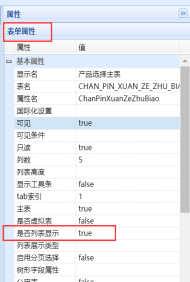
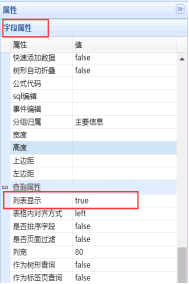
4、步骤四
保存并更新。

自定义表单跟模块和字典表不一样的地方就是更新后并不会立刻在应用平台上显示出来,还要通过【资源管理】配置自定义放在哪个目录下。
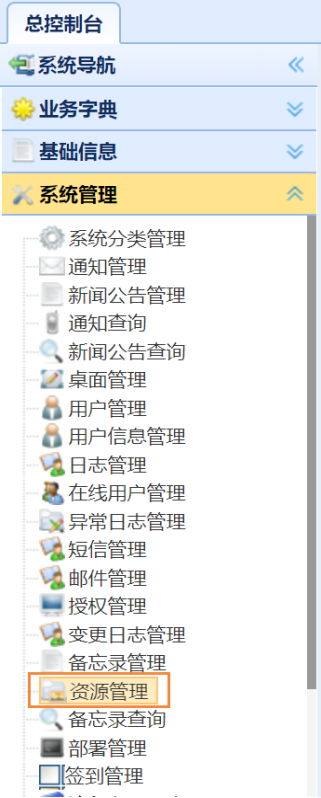
打开应用平台的【系统管理】》【资源管理】,在【资源权限】里选择你想要放到的目录下,我这里把它放到订单管理目录下,【右键】》【添加】》【新增】。
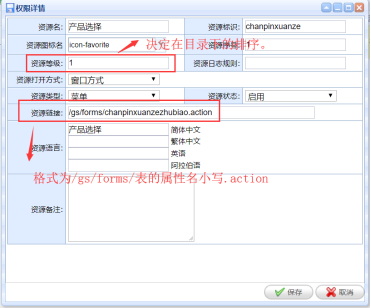
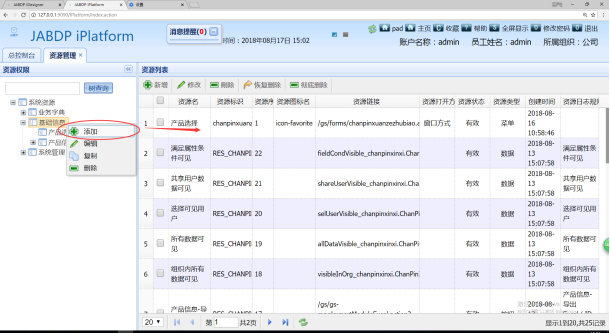
填写好【权限详情】,这里注意的是资源链接的格式为/gs/forms/自定义表的属性名小写.action
下图便是表的属性名,记得小写哦。
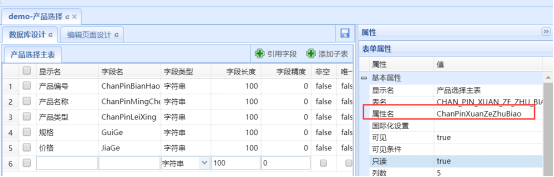
刷新页面后,订单管理目录下便有了。
要是感兴趣的话,可加Q群:801507856 或者到官网:简搭(jabdp)详细了解

























 5725
5725











 被折叠的 条评论
为什么被折叠?
被折叠的 条评论
为什么被折叠?








